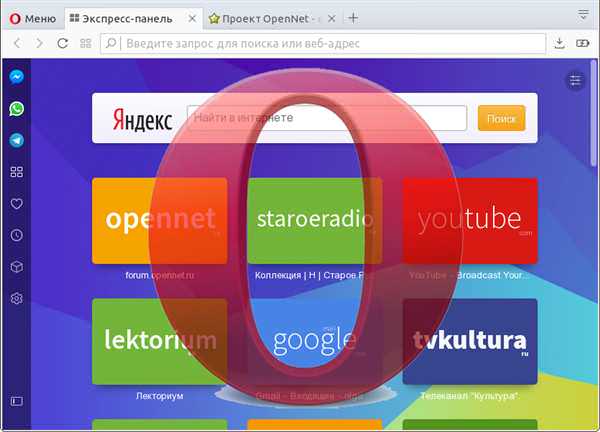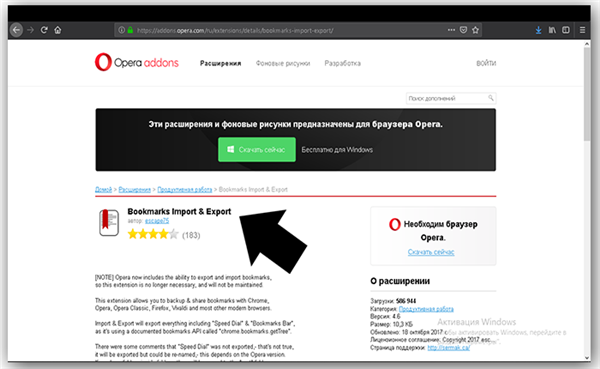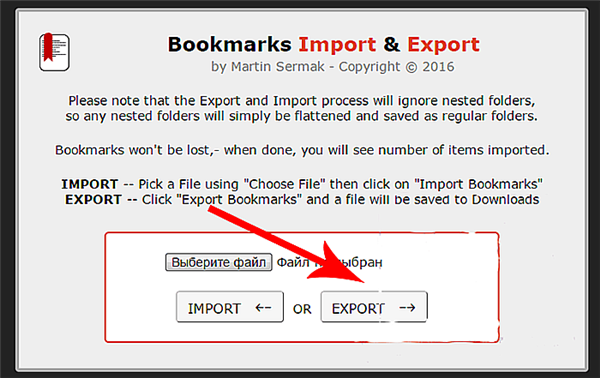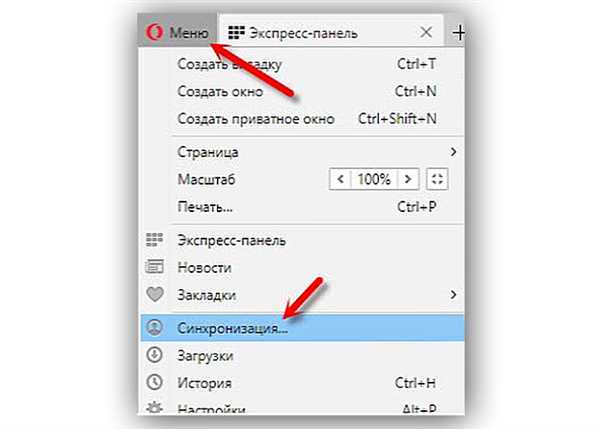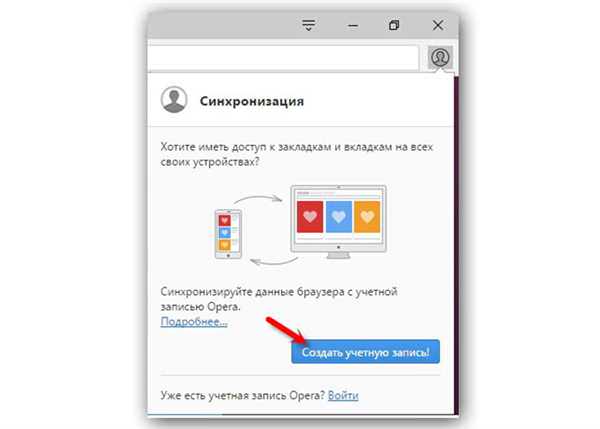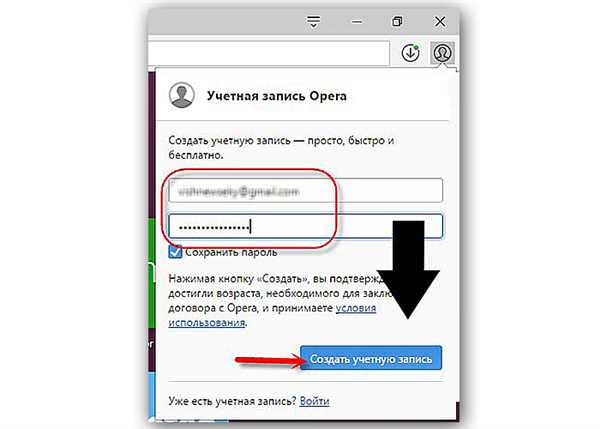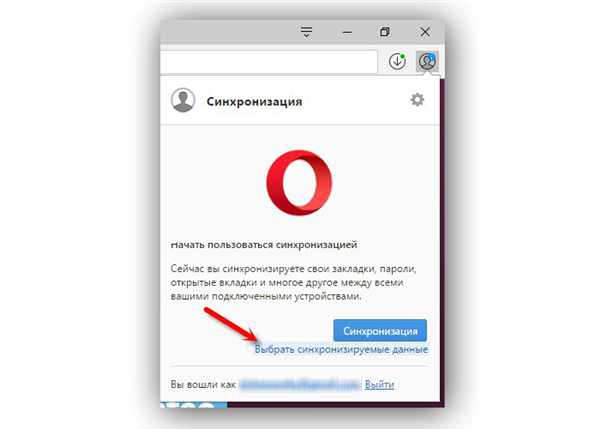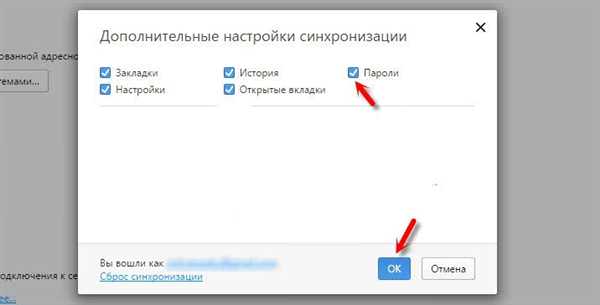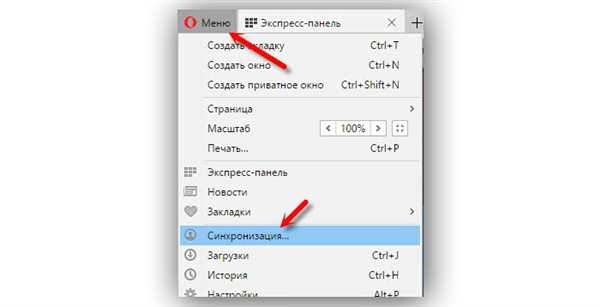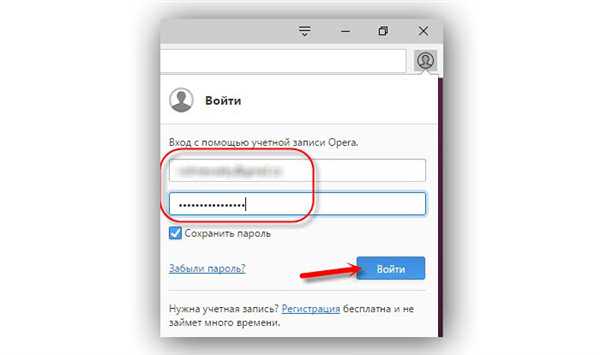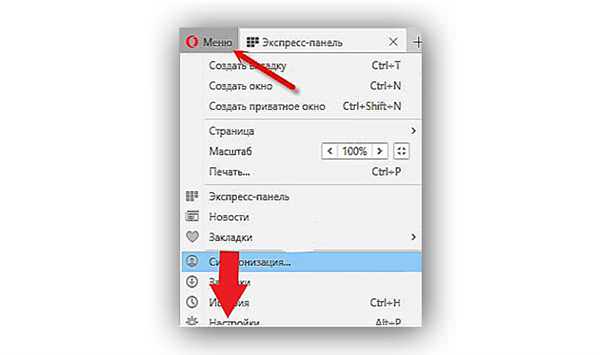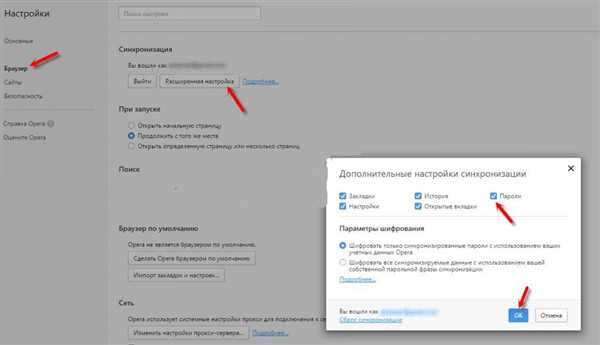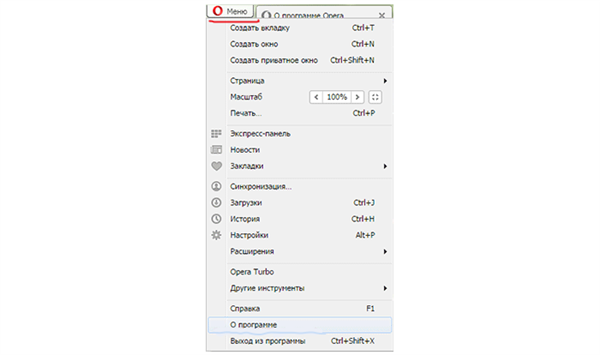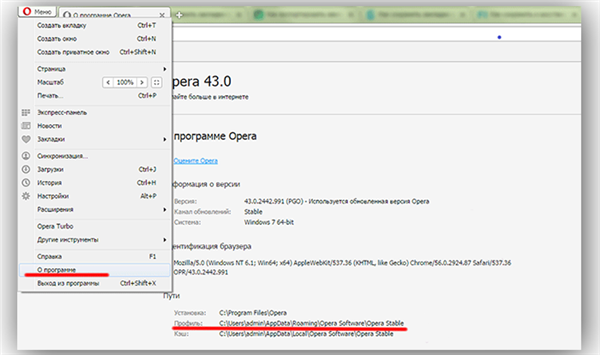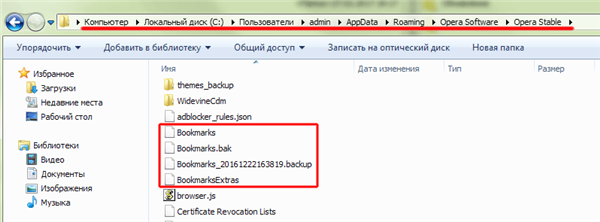Серфінг в інтернеті – дійсно невід’ємна частина життя кожної сучасної людини. Комфорт при цьому грає дуже велику роль, так як користувачі віддають перевагу тим продуктам і програмами, які володіють найбільш оптимальними вимогами, пропонуючи натомість якісні послуги. Один з кращих браузерів на сьогоднішній день – «Opera». Цей додаток можна назвати мультиплатформенним, так як його можна використовувати на різних пристроях. До того ж це дуже зручний браузер для щоденного користування.
Юзери, які вдаються до користування декількох програм для відвідування інтернету, часто стикаються з проблемою відправки відкритих закладок одного браузера в інший. «Opera» пропонує своїм користувачам можливість експортування створених раніше закладок в сучасну версію цього додатка, так і в інші поширені браузери.
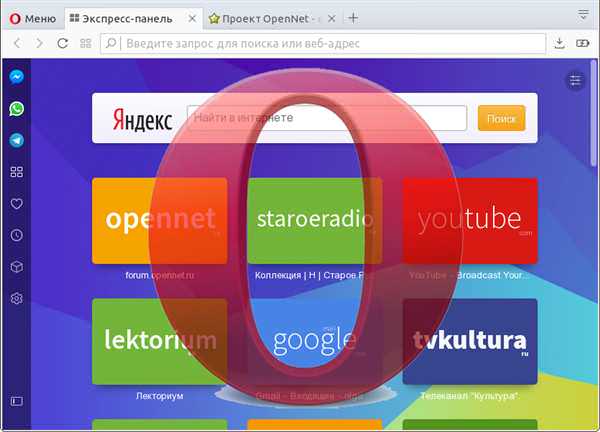
Експорт закладок з Опери
Варто відзначити те, що у нових версіях даного додатка можливість експортування збережених закладок відсутня. Для цього користувачеві доведеться використовувати інші методи і способи, вдаватися до установці додаткового програмного забезпечення.
Як експортувати закладки у форматі «HTML» з «Opera»
Для всіх, кому потрібно перенести всі збережені раніше дані в зовсім інший браузер, знадобиться первинне створення відповідного файлу. Створений документ з необхідними відомостями можна знайти в папці з програмою, а звідти скопіювати в практично будь-який сучасний інтерфейс для відвідування всесвітньої павутини. Щоб успішно перенести необхідні раніше закріплені сайти або яку-небудь інформацію з «Опери», юзеру необхідно:
- Завантажити в використовуваний браузер верифицированное розширення «Opera Bookmarks Import & Export» з офіційного сайту з доповненнями для застосування.

Розширення «Opera Bookmarks Import & Export»
- Встановити завантажене програмне забезпечення в браузер.
- У правому верхньому куті робочої області програми натиснути на інформацію, що з’явилася іконку для запуску доповнення.

Натискаємо на інформацію, що з’явилася іконку для запуску доповнення
- За допомогою області «Export» користувач може сформувати і автоматично завантажити документ з підготовленими закладками.

Натискаємо «Export» щоб завантажити документ з підготовленими закладками
- В стандартній папці з усіма завантаженнями з’явиться новий документ «Bookmarks» з розширенням «.html». Щоб перенести дані, потрібно зайти в «Налаштування» необхідного браузера, вибрати «Закладки», «Імпортувати закладки та налаштування», і після всього цього всього лише просто вказати правильний шлях до підготовленим даними.
Даний варіант перенесення є самим оптимальним, так як займає менше часу на його реалізацію. Щоб отримати бажаний результат, необхідно чітко слідувати алгоритму дій.
Примітка! Майже у всіх існуючих браузерах в налаштуваннях і параметрах можна знайти активацію процесу імпорту необхідних даних, раніше зарезервованих в іншому подібному додатку. Це дозволить завжди і в будь-якому зручному місці залишатися з важливою інформацією будь-якому користувачеві.
Перенесення збережені в браузері закладок в нову «Opera»
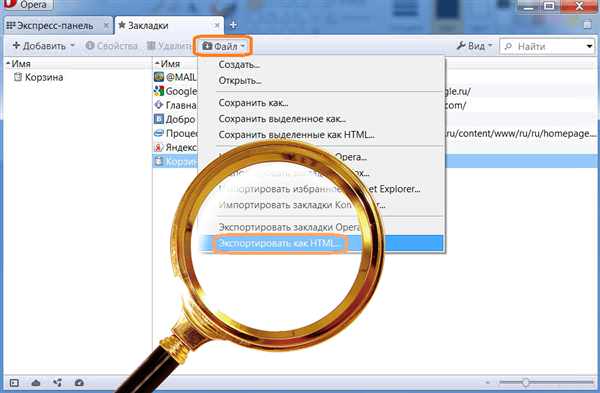
Перенесення збережені в браузері закладок
Щоб швидко і успішно перемістити створені закладки в оновлену версію браузера, користувачеві необхідно буде скопіювати існуючий файл «Bookmarks», який розташований в папці з браузером, в директорію нової версії додатка, або скористатися простим і доступним процесом синхронізації даних. Завдяки такій розробці, впровадженої в стандартний браузер, можна без будь-якого праці здійснити перенесення не тільки закладок, але і паролів, логінів, історії і навіть збережені налаштувань.
Як синхронізувати закладки з новою «Opera»
Тим, кому не потрібно здійснювати процес перенесення в інше додаток, а просто потрібно «занести» вкладки в актуальну версію браузера, потрібно:
- Першим ділом створити або увійти у вже існуючу актуальну обліковий запис «Opera». Для цього потрібно запустити браузер, активувати натисканням кнопки «Меню» і вибрати пункт «Синхронізація…».

У Меню вибираємо пункт «Синхронізація…»
- Для створення нового профілю натиснути на іконку «Створити обліковий запис».

Для створення нового профілю натискаємо на «Створити обліковий запис»
- Ввести власну електронну пошту, вигадати складний пароль і натиснути «Створити обліковий запис».

Вводимо свою електронну пошту, вигадуємо пароль і натискаємо «Створити обліковий запис»
- Після успішної реєстрації натиснути на інформацію, що з’явилася посилання «Вибрати синхронізовані дані».

Натискаємо на інформацію, що з’явилася посилання «Вибрати синхронізовані дані»
- Активувати пункти, що позначають дані, які необхідно буде перенести, і натиснути «ОК».

Активуємо пункти, які необхідно буде перенести, і натискаємо «ОК»
- Запустити нову версію програми і натиснути «Меню». У списку вибрати підпункт «Синхронізація…».

У новому Меню вибираємо пункт «Синхронізація…»
- Увійти в профіль користувача браузером.

Вводимо дані в профіль користувача браузером
- Перейти в розділ «Меню» відкрити «Налаштування».

Переходимо в розділ «Меню» і відкриваємо «Налаштування»
- У що з’явилася області активувати вкладку «Браузер» і в пункті «Синхронізація» натиснути на «Розширена настройка». У отобразившемся вікні вибрати необхідні дані для перенесення, включаючи пункт «Закладки», і натиснути «ОК».

Робимо необхідні дії
Через деякий час всі необхідні дані у повному обсязі будуть експортовані із старої версії на більш сучасну.
Даний варіант переносу буде особливо актуальним у випадках, якщо юзер перевстановив версію операційної системи, зробив повне форматування даних або придбав новий пристрій. До того ж увійшовши під зареєстрованою обліковим записом з мобільного пристрою або будь-якого іншого девайса, можна з легкістю користуватися раніше збереженою інформацією практично на будь-якому гаджеті.
Примітка! Даний варіант не підійде тим, кому потрібно перенести наявні на даний момент в закладки альтернативний веб-браузер, так як сама користувацька запис «Опери» дійсна лише в однойменному додатку для серфінгу в інтернеті.
Перенесення закладок копіюванням відповідних файлів
Існує дуже простий спосіб перенесення між різними версіями програм усіх створених раніше закладок. Для його реалізації потрібно буде:
- Запустити сам браузер і перейти в «Меню».

Запускаємо браузер Opera і переходимо в «Меню»
- Відкрити підпункт «Про програму».

Відкриваємо підпункт «Про програму»
- Перейти в директорію, зазначену в графі «Профіль».

Переходимо в директорію, зазначену в графі «Профіль»
- Всі виявлені файли з назвою «Bookmarks» необхідно скопіювати і перенести в абсолютно аналогічну директорію, в таку ж папку, але тільки в іншу версію браузера.
«Opera» багато уваги приділяє безпеці. Саме тому всі дані проходять глибоку процедуру шифрування, щоб зловмисникам не вдалося їх викрасти. Завдяки цьому без побоювання можна проводити цю процедуру в будь-який час. Перенесення закладок особливо актуальне для тих, кому потрібно в різних місцях і при використанні різних пристроїв володіти доступом до раніше збереженої інформації.